Ho creato un programma per gnu / linux chiamato Gestor-jou, terminale console migliorato, diciamo che in gnu / linux ne abbiamo molti come xterm, gnome-terminal, konsole in kde e yakuake che sono molto buoni ma nonostante eseguano comandi e programmi Ti presento manualmente il mio programma, fa tutto ciò che fanno gli altri menzionati con la differenza che offre molte più funzioni e aiuti per l'utente, descriverò cosa fa nel caso tu voglia provarli sul tuo desktop gnu / linux.
Questo programma è realizzato nel linguaggio di programmazione Basic sul compilatore e interpreta Gambas linux con l'uso delle librerie grafiche gtk e qt4. Questo programma è una specie di terminale o console di comando migliorata, o diciamo che è un gestore delle operazioni con molte funzioni per aiutare l'utente.
funzioni:
Oltre ad eseguire semplici comandi manualmente, questo programma porta già un elenco di comandi più usati in gnu / linux se vuoi aggiungerne altri puoi farlo e inoltre puoi salvarli e caricarli in txt, Ha anche un elenco di comandi eseguiti nel caso Se non li scrivi di nuovo ma li cerchi nella lista con un click, ha dei controlli in modo che in caso di esecuzione di comandi che richiedono una password tu possa nasconderlo manualmente, se vuoi eseguire un comando puoi farlo anche con il pulsante esegui o con la tastiera, questo programma Ha una ricerca del percorso se vuoi accedere a un percorso di directory tramite comandi, ha una vista della console e il motore di ricerca di parole al suo interno, ti dice anche se sei come Utenti normali o Super Utente, cambia colore per Privilegio utente! Inoltre, se lo desideri, puoi aggiungere immagini di sfondo o cambiare il colore, questo software è dotato di un'altra console espansa in modo che tu possa fare anche le tue operazioni più comodamente. Ha un visualizzatore di viste del disco e fine dei processi con monitoraggio di dischi, processi e ram, lo ottimizza anche, questo programma può terminare i processi con un clic del mouse, nome del processo o id dello stesso ma in caso di emergenza da Certo, se è delicato, può uccidere tutti i processi di sistema, questo programma porta i menu di esecuzione dei programmi più utilizzati in gnu / linux con un clic, puoi anche riavviare, sospendere e spegnere il tuo computer, ma se lo desideri puoi usarlo in un tempo determinato Per farlo come nell'opzione Esecuzione automatica per eseguire queste funzioni e porta anche un allarme se vuoi configurarlo, se vuoi maggiori informazioni, ha un menu che descrive il programma e una forma di più di 400 comandi ben spiegati in modo che tu impari come usarli, sì ti senti perso con ciascuna delle funzioni puoi guardare nell'opzione Aiuto per guidarti, se hai bisogno di contattarmi puoi dare il menu delle informazioni dello sviluppatore ed eccolei miei dati, beh, spero che ti piaccia.
Distribuzioni GNU / Linux disponibili per l'uso:
Debian sibilante
Canaima 4.0 E 4.1
Cannella Canaima 5.0
Kde Kubuntu 16.04
Ubuntu 16.04
software kde
Cannella alla menta
Qui un video:
https://youtube.com/watch?v=4YiuIIzKWdA%3F
Ecco alcune immagini:
Se vuoi provare il programma qui il link:
https://mega.nz/#F!0oxwWQ6I!7SPPBeb1N2pfLOEGqsz4zA
Fai attenzione a coloro che hanno versioni di Ubuntu dalla 16.04 in poi, prima di installare il file procedi come segue:
apt-get update
apt-get installa gambero3
Possono anche cercarlo nei loro centri software e cercare gambas3, installarlo e partire.
Quindi trova il file manager-jou_0.0.1-0ubuntu1_all.deb e installalo.
Ora per coloro che hanno versioni precedenti, dovrebbero scaricare il file tar.gz, cercare il rispettivo txt e seguire le istruzioni per installare quindi Deb.
D'altra parte sto anche sviluppando un browser web chiamato Nav-jou che aggiunge storie, segnalibri, nomi di volti, li salva tutti in txt se vuoi, puoi anche scaricare file da Internet, puoi eseguire il mio Manager-jou se vuoi, puoi mostra data e ora con caricamento pagina e percentuale, aggiungi pagine all'inizio, porta anche google, twitter, facebook e youtube per impostazione predefinita e infine scarica video da Internet con un download manager che sviluppo, quindi lo pubblicherò presto per lasciateli provare.
Ecco alcune immagini:
Per coloro che sono interessati:
Con questo programma chiamato Gambas 3 imparerai a sviluppare programmi e sistemi professionali sul linguaggio di programmazione di base.Puoi sviluppare le tue applicazioni con database sqlite, mysql, postgresl e firebird.
Ecco la pagina della community Linux di Gambas per coloro che sono interessati a imparare a programmare e condividere:
Spero davvero che vi piaccia, si accettano anche critiche costruttive, da correggere e condividere, Saluti.

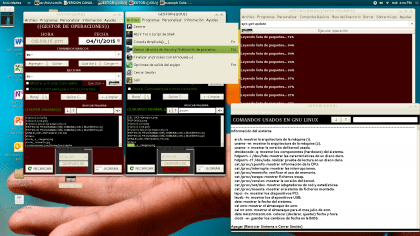
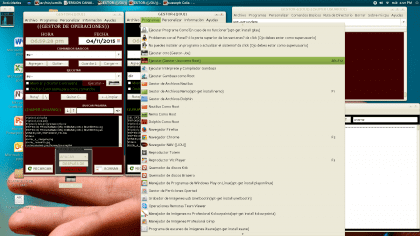
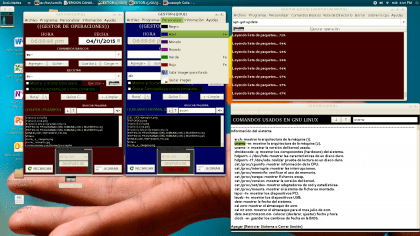
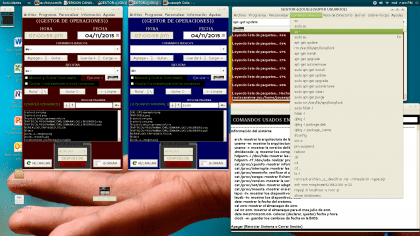
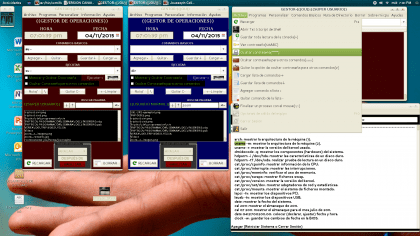
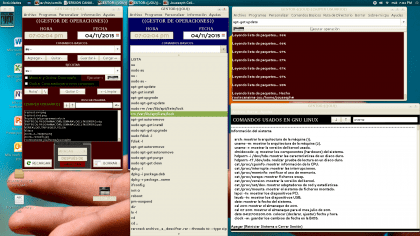
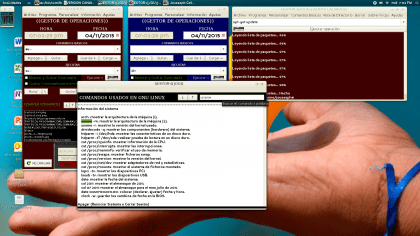
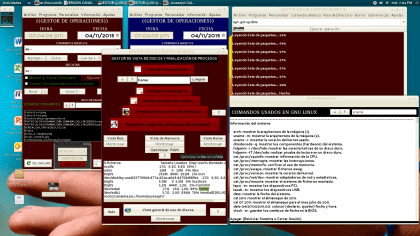

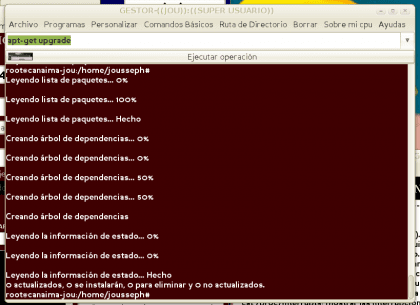
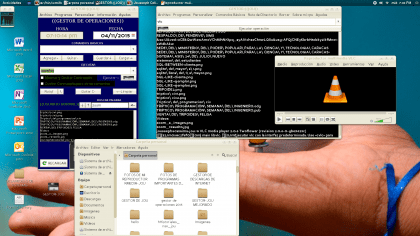
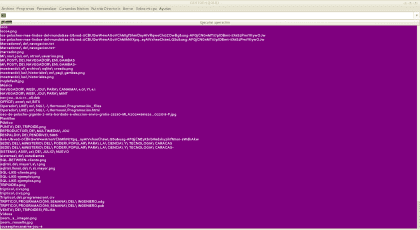
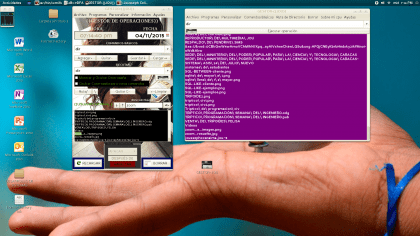

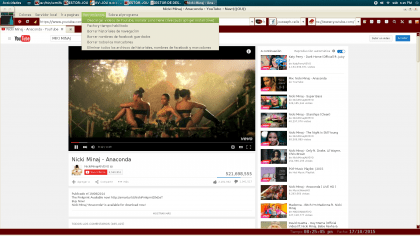
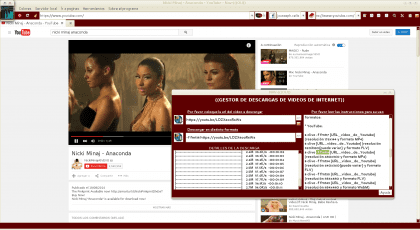

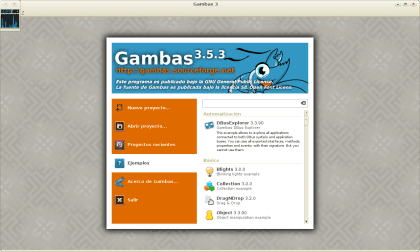
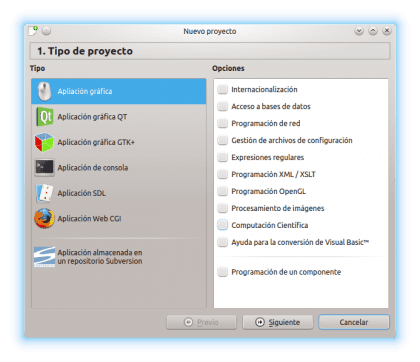
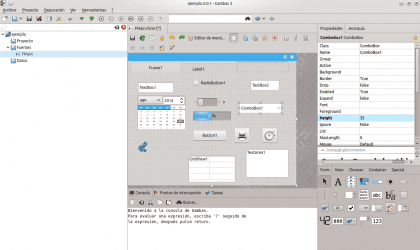
Sono uno di quegli uomini delle caverne che più ci si allontana dalla grafica e più ci si avvicina al terminale, meglio è, ma non posso fare a meno di dirvi che è un ottimo lavoro.
Grazie collega Gonzalo Martinez, seguo anche te, sono uno di quegli uomini delle caverne che amano il terminale ed i suoi comandi, ho fatto questo sviluppo con l'obiettivo di snellire le operazioni e allo stesso tempo visualizzarne i processi in modo che il nostro stile linux non vada perso. D'altronde la condivisione è uno dei nostri elementi, i saluti.
Seguo il tuo blog da molto tempo, mi ha tirato fuori un sacco di guai, uso arch, vorrei sapere se farai una versione o se puoi anche usare arch?
Ciao Noel, piacere di conoscerti e saluti, sono contento che tu abbia utilizzato il Manager - ((jou)) per poter lavorare le operazioni dei tuoi sistemi gnu / linux, voglio dirti che non ho mai usato Archilinux ma se sono stato curioso di provarlo, c'era un collega che tempo fa me ne ha chiesto uno per Slackware che ho sviluppato anche per quella distro in kde da Kubuntu, nella pubblicazione e in mega questo per il download, penso che questa versione di Slackware potrebbe essere usata per il tuo Archilinux, provala e se ha molti bug fammi sapere !, così sarò in prima linea nel realizzarne uno completo per Archilinux. Saluti.